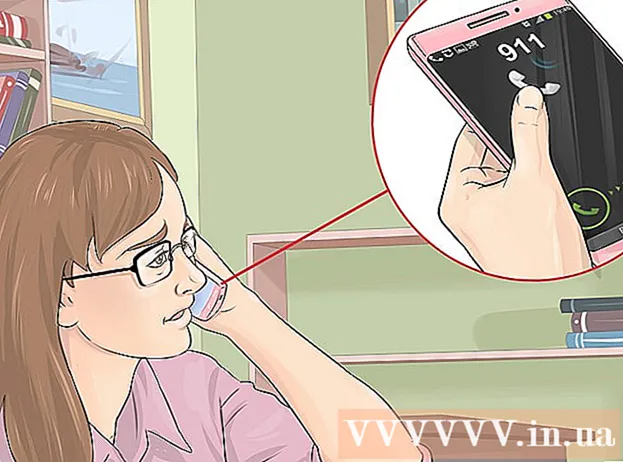Аутор:
Monica Porter
Датум Стварања:
21 Март 2021
Ажурирати Датум:
1 Јули 2024

Садржај
Овај викиХов вас учи како да снимате ТикТок видео записе на ваш иПхоне или иПад без држања притиснутог дугмета за снимање.
Кораци
Метод 1 од 2: Користите штоперицу
Отворите ТикТок на иПхоне-у или иПад-у. Апликација је црна са белом иконом музичке ноте у њој.

Кликните на марку + у доњем средишту екрана.
Поправите иПхоне или иПад у припреми за снимање. Можете га поставити на статив (ако је доступан) или пустити да се уређај наслони на нешто. Само се уверите да тражило показује где желите да снимате.

Кликните на икону штоперице. Ово дугме се налази при дну колоне икона на десној страни екрана.
Изаберите када желите да се филм заврши. Повуците ружичасту линију дуж временске линије до дужине за коју желите да се видео истегне; Тада ће апликација аутоматски зауставити снимање.

Кликните Покрени одбројавање (Одбројавање почиње). Апликација ће започети одбројавање (3, 2, 1…). Када се бројање заврши, ТикТок ће одмах започети снимање. Дакле, не морате притиснути дугме за окретање.- Да бисте паузирали снимање, можете притиснути дугме стоп на дну екрана.
- Да бисте наставили снимање без употребе руку док сте у паузи, поново додирните икону штоперице.
Кликните на потврдни знак када завршите са снимањем. Ова икона се налази у доњем десном углу екрана.

Уредите видео и додирните следећи (Следећи). Помоћу опција за уређивање у врху и дну екрана прилагодите презентацију видео записа.
Додајте наслов и додирните пошта (За постављање). Ово ружичасто дугме се налази на дну екрана. Видео снимци без руку ће се делити на ТикТок-у. реклама
Метод 2 од 2: Користите дугме „Притисните за окретање“

Отворите ТикТок на иПхоне-у или иПад-у. Апликација је црна са белом иконом музичке ноте изнутра.
Кликните на марку + у доњем средишту екрана.
Поправите иПхоне или иПад у припреми за снимање. Можете га поставити на статив (ако је доступан) или пустити да се уређај наслони на нешто. Само се уверите да тражило показује где желите да снимате.
- Притисните дугме за снимање да бисте започели снимање. ТикТок ће започети снимање и наставити док поново не притиснете ово дугме да бисте зауставили.
- Да бисте наставили са снимањем без употребе руку док сте у паузи, поново додирните дугме.
Додирните ознаку у доњем десном углу екрана након што завршите са снимањем.
Уредите видео и додирните следећи. Помоћу опција за уређивање у врху и дну екрана прилагодите презентацију видео записа.
Додајте наслов и додирните пошта. Ово ружичасто дугме се налази на дну екрана. Видео снимци без руку ће се делити на ТикТок-у. реклама